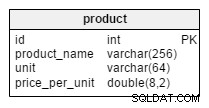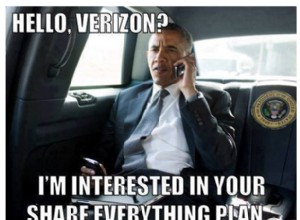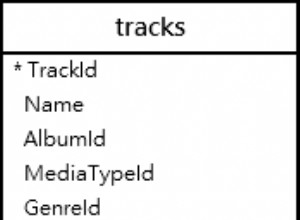IBM SPSS (което първоначално означаваше статистически пакет за социалните науки) е аналитичен пакет, който може да взема данни от множество източници и да ги използва за генериране на отчети, диаграми и графики на разпределения и тенденции. Един от начините за получаване на данни в SPSS е от база данни и преди всичко SPSS разчита на ODBC за това. ODBC е интерфейс за достъп до данни, който използва специфични за базата данни компоненти, наречени ODBC драйвери, за да се свързват и работят с данни.
За да илюстрират процеса, следващите стъпки показват как да работите с данни на Salesforce.com и MongoDB в IBM SPSS, като използвате драйвер на Easysoft ODBC за тези продукти.
Пример:Как да свържете IBM SPSS към Salesforce.com
Компонентите, необходими за свързване на IBM SPSS към Salesforce.com, са:
IBM SPSS <-> Salesforce.com ODBC драйвер <-> Salesforce.com
Пример:Как да свържете IBM SPSS към MongoDB
Компонентите, необходими за свързване на IBM SPSS към MongoDB са:
IBM SPSS <-> MongoDB ODBC драйвер <-> MongoDB
ODBC драйверът Salesforce.com и драйверът MongoDB ODBC са достъпни за изтегляне от уеб сайта на Easysoft.
Инсталиране, лицензиране и тестване на драйвера на Easysoft ODBC
- Изтеглете ODBC драйвера за Windows Salesforce.com или Windows MongoDB ODBC драйвер, както е необходимо. (Необходима е регистрация.)
- Инсталирайте и лицензирайте драйвера на Easysoft ODBC на машина с Windows.
За инструкции за инсталиране вижте документацията на Salesforce.com ODBC драйвер или документацията на MongoDB ODBC драйвер.
Преди да можете да използвате драйвера на Easysoft ODBC, за да свържете IBM SPSS към Salesforce.com или MongoDB, трябва да конфигурирате системен ODBC източник на данни. Източникът на ODBC данни съхранява подробностите за връзката за целевата база данни (напр. Salesforce.com) и ODBC драйвера, който е необходим за свързване с нея (например Salesforce.com ODBC драйвер).
За да стартирате ODBC Administrator на 32-битов Windows, отворете Административни инструменти в контролния панел и след това отворете Източници на данни (ODBC). (При по-стари версии на Windows аплетът на контролния панел, който стартира ODBC Administrator, е обозначен като източници на данни.)
За да стартирате ODBC Administrator на 64-битов Windows, в диалоговия прозорец Изпълнение на Windows въведете тази команда:
%windir%\system32\odbcad32.exe
Забележка Тази команда изпълнява 64-битовата версия на ODBC Administrator. Тъй като IBM SPSS е 64-битово приложение на 64-битов Windows, това е версията, която трябва да използвате.
Използвайте ODBC Administrator, за да създадете източник на данни за вашия ODBC драйвер.
Създаване на източник на данни на Salesforce.com ODBC
- Изберете раздела System DSN и след това изберете Добавяне.
- В диалоговия прозорец Създаване на нов източник на данни изберете Easysoft ODBC-Salesforce Driver и след това изберете Край.
- Попълнете диалоговия прозорец Easysoft ODBC-Salesforce Driver DSN Setup:
Setting Стойност DSN Salesforce.com Потребителско име Името на вашия потребител на Salesforce.com. Например myuser@mydomain.com. Парола Паролата за вашия потребител на Salesforce.com. Токен Токенът за защита за вашия потребител на Salesforce.com, ако е необходимо. За да разберете дали трябва да предоставите токен за защита, изберете бутона Тест. Ако опитът за свързване е неуспешен с грешка, която съдържа
LOGIN_MUST_USE_SECURITY_TOKEN, трябва да предоставите такъв.Salesforce.com изпраща по имейл токена за сигурност на имейл адреса, свързан с вашия потребителски акаунт в Salesforce.com. Ако не сте получили токен за сигурност, можете да го регенерирате. След това Salesforce.com ще ви изпрати по имейл новия токен за сигурност. За да регенерирате своя токен за сигурност, влезте в Salesforce.com и след това изберете Настройка от потребителското меню. Потърсете "сигурен маркер" в полето за бързо намиране. Щракнете върху Нулиране на маркера за защита на страницата Нулиране на маркера за защита. Когато получите маркера във вашия имейл клиент, копирайте го и след това го поставете в полето Token.
- Използвайте бутона Тест, за да потвърдите, че можете успешно да се свържете със Salesforce.com.
Създаване на MongoDB ODBC източник на данни
- Изберете раздела System DSN и след това изберете Добавяне.
- В диалоговия прозорец Създаване на нов източник на данни изберете Easysoft ODBC-MongoDB драйвер и след това изберете Край.
- Попълнете тези полета Easysoft ODBC-MongoDB Driver DSN Setup диалогов прозорец:
Setting Стойност DSN MongoDB Описание Easysoft MongoDB ODBC драйвер Сървър Името или IP адреса на хоста, където се изпълнява вашият екземпляр на MongoDB. Потребителско име Ако трябва да предоставите потребителско име за достъп до вашата база данни MongoDB, въведете го тук. Парола Паролата за вашето потребителско име в MongoDB. - Използвайте бутона Тест, за да проверите дали можете успешно да се свържете с вашата база данни MongoDB.
Свързване на IBM SPSS към вашата ODBC база данни
Вече можете да свържете IBM SPSS към вашата ODBC база данни.
- В IBM SPSS изберете Файл> Нов поток .
- Изберете Вмъкване> Източници> База данни .
- Щракнете с десния бутон върху базата данни. От изскачащото меню изберете Редактиране .
- В получения диалогов прозорец от Източник на данни списък, изберете своя източник на ODBC данни.
- Изберете Избор бутон вдясно от Име на таблица кутия.
- В Таблици/Изгледи . списък, изберете таблицата, която съдържа данните, с които искате да работите в SPSS. Изберете OK .
- Щракнете с десния бутон върху базата данни. От изскачащото меню изберете Визуализация за показване на данните.
ODBC данните вече са достъпни за използване във вашия SPSS поток.